相信有不少用户都在使用国产联想笔记本电脑,那么联想笔记本怎么安装系统呢?今天小编就教大家如何为联想笔记本装win7系统的操作供大家参考。
联想笔记本装win7系统准备工作:
①、首先制作一个u启动u盘启动盘,具体制作操作可以参考“u启动v6.1一键u盘启动制作使用教程”;
②、从网上下载一个win7系统iso镜像文件,并存入制作好的u启动u盘启动盘;
③、了解下联想笔记本硬盘模式,通常默认设置是为支持win7及以上版本的ahci模式;
④、参考一键u盘启动快捷键的使用方法,大家可以到我们官网查看相关教程。
完成以上准备工作后,接下来我们就来看看联想笔记本使用u启动u盘装系统的操作步骤:
1、把制作好的并存有win7系统iso镜像文件的u启动u盘启动盘插入电脑usb接口上,然后重启电脑,在出现开机品牌画面时用u盘启动快捷键进入到u启动主菜单界面,并选择【02】运行u启动win8pe防蓝屏选项,按回车键确认选择,如下图所示:
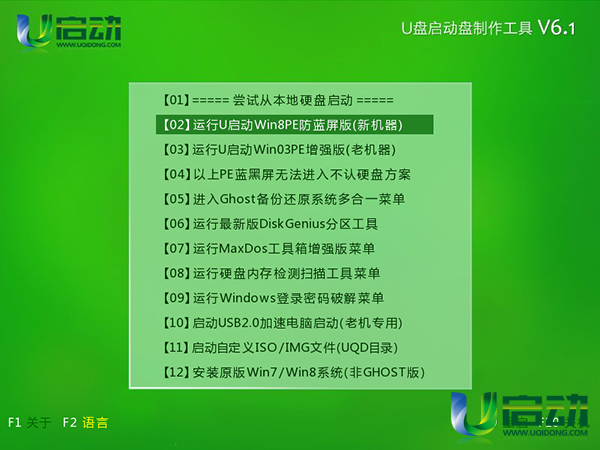
2、进入到u启动pe系统桌面后后,双击打开u启动pe装机工具(默认已打开),展开下来菜单,选择u盘中准备的win7系统iso镜像文件,如下图所示:
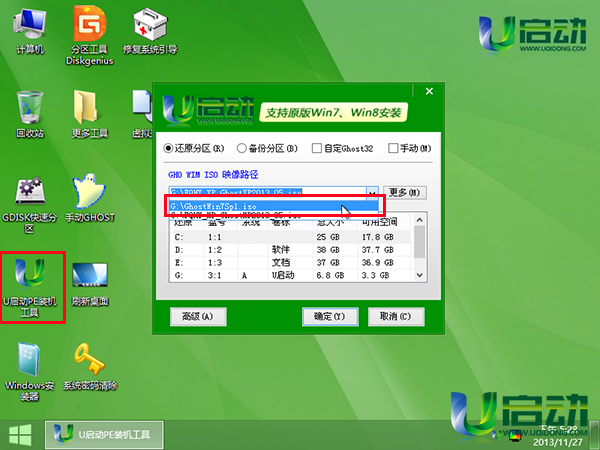
3、工具会自动加载gho文件,单击选择c盘为系统盘,点击“确定”按钮继续,如下图所示:
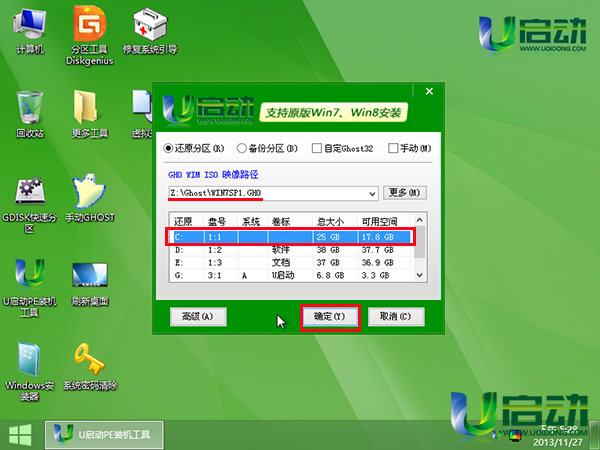
4、接着在弹出的窗口中,按默认勾选,点击“是”按钮继续,如下图所示:
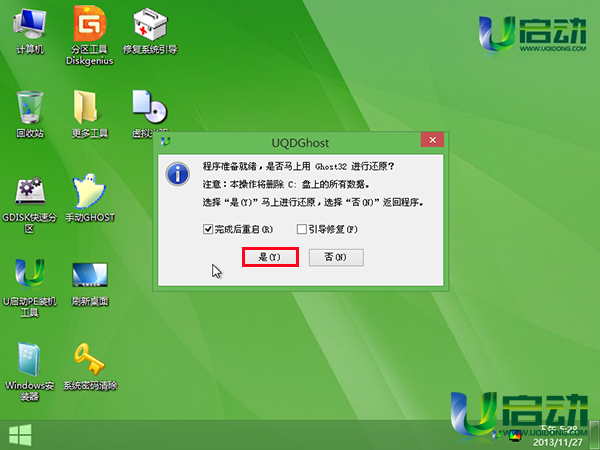
5、然后等待win7系统文件释放完成,并自动重启电脑完成后续程序安装,直到进入系统桌面即可,如下图所示:
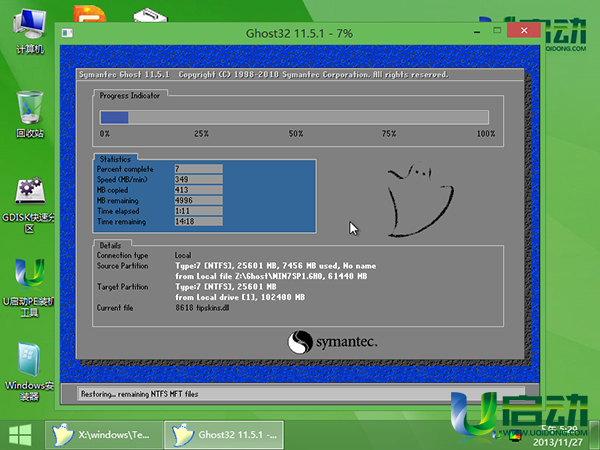
以上就是联想笔记本装win7系统的详细操作,如果有使用联想笔记本电脑用户需要安装win7系统时,也可以参考今天我们所分享的教程,使用u启动u盘装系统的方法来为联想安装win7系统的详细操作就介绍到这里,希望今天我们所分享的教程能够帮助到大家。

